连接共享打印机(连接共享打印机步骤)
小编:迷魂冰
更新时间:2022-09-18
以Win10为例,准备工作:
(1)打印机已共享
(2)同一局域网(同一个工作组)
(3)查看自己的网络设置中是否打开了启用网络发现和启用文件和打印机共享
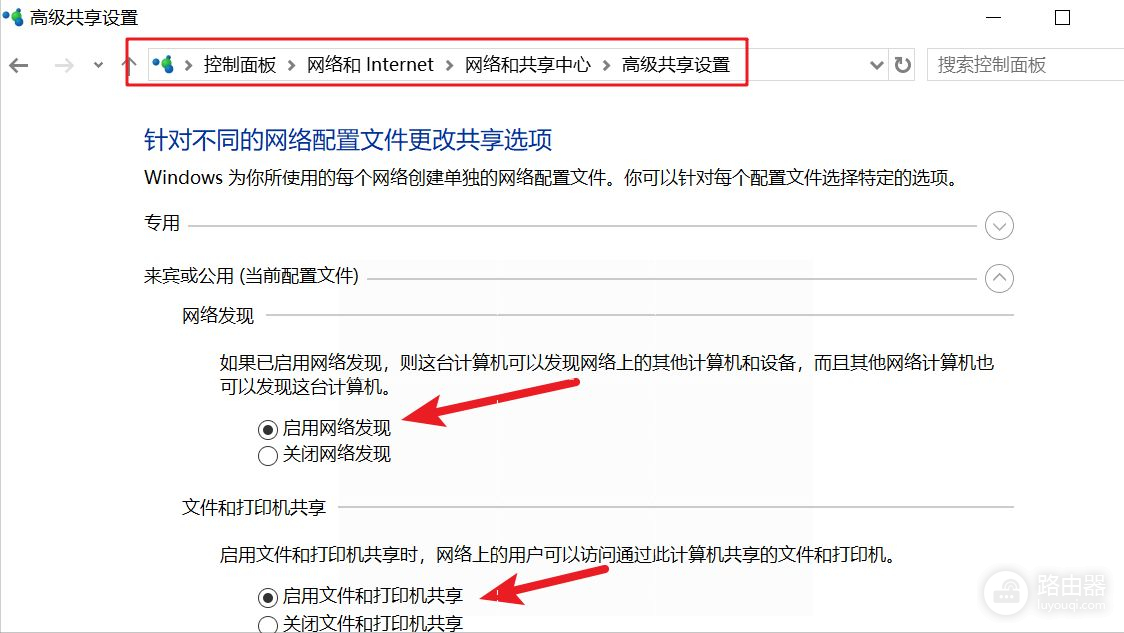
1.点击“开始”- “设置”-"设备"-“打印机和扫描仪”
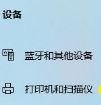
2.点击“添加打印机或扫描仪”-“我需要的打印机不在列表中”
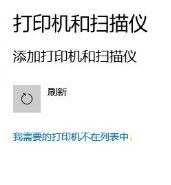
3.如果选择“按名称选择共享打印机”,就输入主要电脑的计算机或设备名称,和使用其中一种格式的打印机共享名称:(选择“控制面板”- "系统和安全>系统" -“计算机名称”,查看此计算机的名称。)
\\computername\printername
http://computername/printername/.printer
或者,输入共享打印机的IP地址(提前查看设置共享打印机电脑里的IP地址)
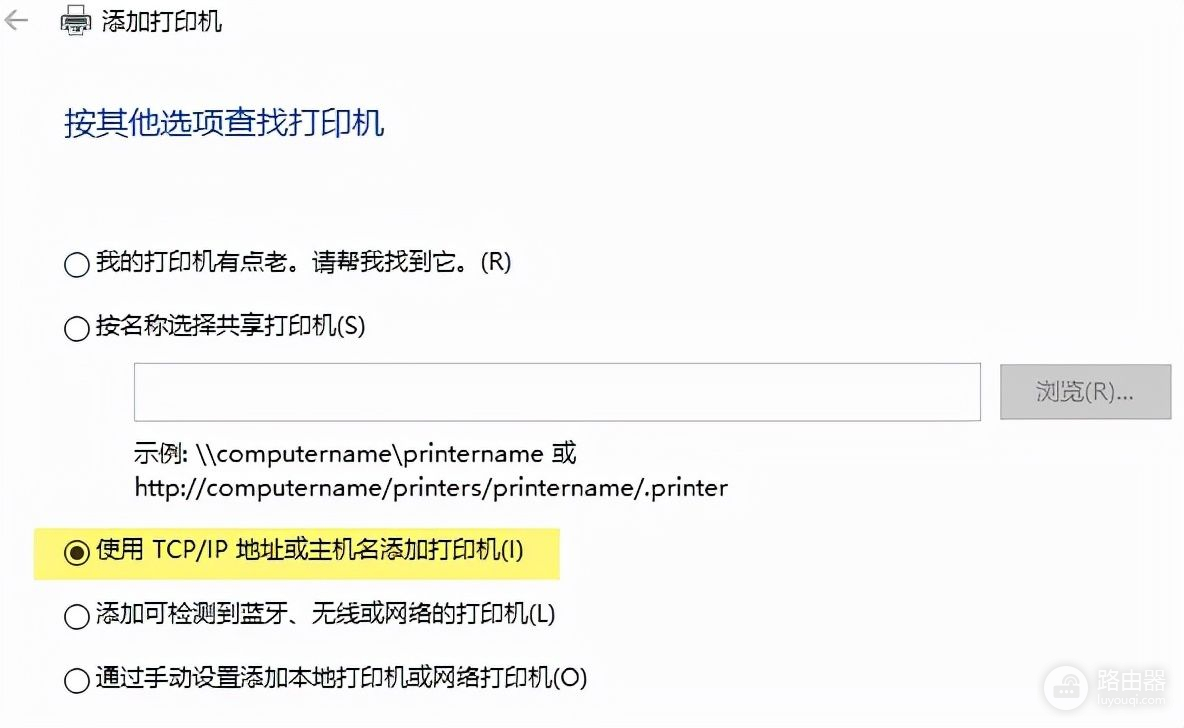
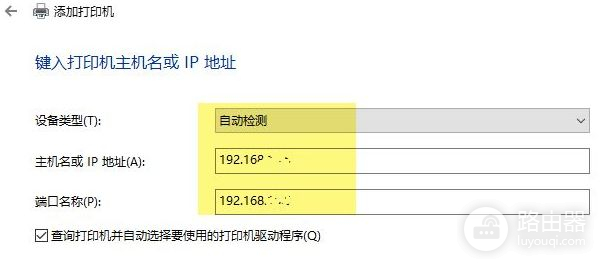
4.点击下一步,系统就会开始搜索你的打印机。
当提示安装打印机驱动程序时,请选择“下一步”以完成安装,系统会安装相关的打印机驱动,或者自行去打印机官网下载安装驱动。
参考官方教程:














